Photoshop教程:快速蒙版抠图法图解
- 格式:wps
- 大小:651.00 KB
- 文档页数:11
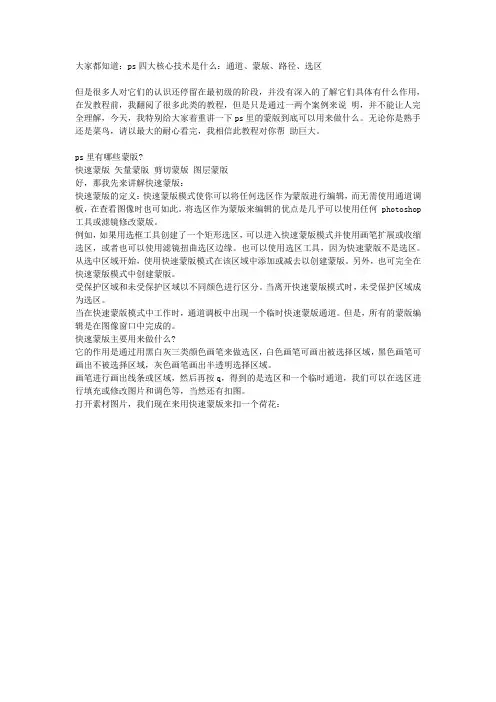
大家都知道:ps四大核心技术是什么:通道、蒙版、路径、选区但是很多人对它们的认识还停留在最初级的阶段,并没有深入的了解它们具体有什么作用,在发教程前,我翻阅了很多此类的教程,但是只是通过一两个案例来说明,并不能让人完全理解,今天,我特别给大家着重讲一下ps里的蒙版到底可以用来做什么。
无论你是熟手还是菜鸟,请以最大的耐心看完,我相信此教程对你帮助巨大。
ps里有哪些蒙版?快速蒙版矢量蒙版剪切蒙版图层蒙版好,那我先来讲解快速蒙版:快速蒙版的定义:快速蒙版模式使你可以将任何选区作为蒙版进行编辑,而无需使用通道调板,在查看图像时也可如此。
将选区作为蒙版来编辑的优点是几乎可以使用任何 photoshop 工具或滤镜修改蒙版。
例如,如果用选框工具创建了一个矩形选区,可以进入快速蒙版模式并使用画笔扩展或收缩选区,或者也可以使用滤镜扭曲选区边缘。
也可以使用选区工具,因为快速蒙版不是选区。
从选中区域开始,使用快速蒙版模式在该区域中添加或减去以创建蒙版。
另外,也可完全在快速蒙版模式中创建蒙版。
受保护区域和未受保护区域以不同颜色进行区分。
当离开快速蒙版模式时,未受保护区域成为选区。
当在快速蒙版模式中工作时,通道调板中出现一个临时快速蒙版通道。
但是,所有的蒙版编辑是在图像窗口中完成的。
快速蒙版主要用来做什么?它的作用是通过用黑白灰三类颜色画笔来做选区,白色画笔可画出被选择区域,黑色画笔可画出不被选择区域,灰色画笔画出半透明选择区域。
画笔进行画出线条或区域,然后再按q,得到的是选区和一个临时通道,我们可以在选区进行填充或修改图片和调色等,当然还有扣图。
打开素材图片,我们现在来用快速蒙版来扣一个荷花:按快捷键q进入快速蒙版状态:使用黑色画笔工具在荷花上涂抹:细心涂抹到红色完全覆盖了我们要扣出的对象后,按q退出编辑:然后按删除键,删除背景:荷花成功扣出!我说了,既然快速蒙版既是选区又是临时通道,那么我们还可以做什么?当然是滤镜渲染!你们还记得我在教程版发过一篇通道制作边框的教程吗?和那个的道理是完全一样的!首先用选区画出要保留的部分:按q进入快速蒙版编辑状态:执行滤镜——画笔描边:喷溅,这里只是举例,你不一定要喷溅效果,可以试试其他艺术效果按q退出快速蒙版编辑状态,反选后,把选区外的部分删除:背景透明还是不透明由你决定。
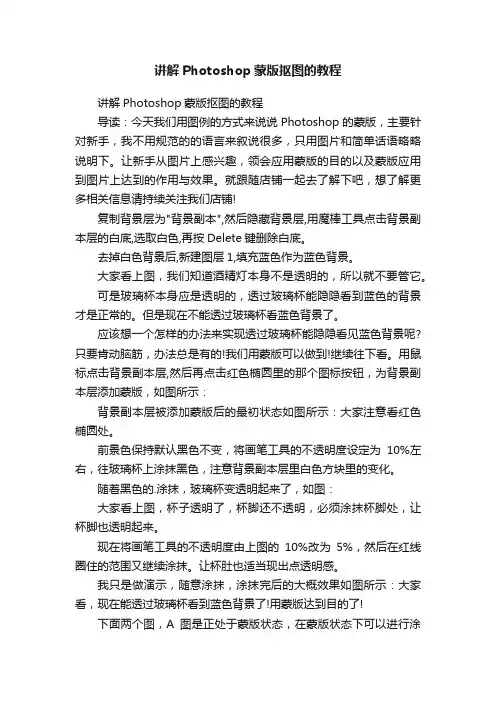
讲解Photoshop蒙版抠图的教程讲解Photoshop蒙版抠图的教程导读:今天我们用图例的方式来说说Photoshop的蒙版,主要针对新手,我不用规范的的语言来叙说很多,只用图片和简单话语略略说明下。
让新手从图片上感兴趣,领会应用蒙版的目的以及蒙版应用到图片上达到的作用与效果。
就跟随店铺一起去了解下吧,想了解更多相关信息请持续关注我们店铺!复制背景层为"背景副本",然后隐藏背景层,用魔棒工具点击背景副本层的白底,选取白色,再按Delete键删除白底。
去掉白色背景后,新建图层1,填充蓝色作为蓝色背景。
大家看上图,我们知道酒精灯本身不是透明的,所以就不要管它。
可是玻璃杯本身应是透明的,透过玻璃杯能隐隐看到蓝色的背景才是正常的。
但是现在不能透过玻璃杯看蓝色背景了。
应该想一个怎样的办法来实现透过玻璃杯能隐隐看见蓝色背景呢?只要肯动脑筋,办法总是有的!我们用蒙版可以做到!继续往下看。
用鼠标点击背景副本层,然后再点击红色椭圆里的那个图标按钮,为背景副本层添加蒙版,如图所示:背景副本层被添加蒙版后的最初状态如图所示:大家注意看红色椭圆处。
前景色保持默认黑色不变,将画笔工具的不透明度设定为10%左右,往玻璃杯上涂抹黑色,注意背景副本层里白色方块里的变化。
随着黑色的.涂抹,玻璃杯变透明起来了,如图:大家看上图,杯子透明了,杯脚还不透明,必须涂抹杯脚处,让杯脚也透明起来。
现在将画笔工具的不透明度由上图的10%改为5%,然后在红线圈住的范围又继续涂抹。
让杯肚也适当现出点透明感。
我只是做演示,随意涂抹,涂抹完后的大概效果如图所示:大家看,现在能透过玻璃杯看到蓝色背景了!用蒙版达到目的了!下面两个图,A图是正处于蒙版状态,在蒙版状态下可以进行涂抹;B图不是正处于蒙版状态,在这个状态下是不可以涂抹的。
大家有兴趣的话多动手做做,涂抹涂抹,体会体会蒙版。
下载全文。
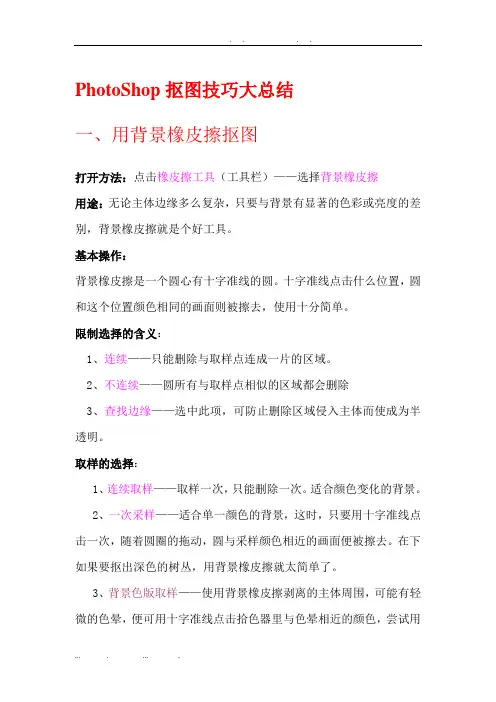
PhotoShop抠图技巧大总结一、用背景橡皮擦抠图打开方法:点击橡皮擦工具(工具栏)——选择背景橡皮擦用途:无论主体边缘多么复杂,只要与背景有显著的色彩或亮度的差别,背景橡皮擦就是个好工具。
基本操作:背景橡皮擦是一个圆心有十字准线的圆。
十字准线点击什么位置,圆和这个位置颜色相同的画面则被擦去,使用十分简单。
限制选择的含义:1、连续——只能删除与取样点连成一片的区域。
2、不连续——圆所有与取样点相似的区域都会删除3、查找边缘——选中此项,可防止删除区域侵入主体而使成为半透明。
取样的选择:1、连续取样——取样一次,只能删除一次。
适合颜色变化的背景。
2、一次采样——适合单一颜色的背景,这时,只要用十字准线点击一次,随着圆圈的拖动,圆与采样颜色相近的画面便被擦去。
在下如果要抠出深色的树丛,用背景橡皮擦就太简单了。
3、背景色版取样——使用背景橡皮擦剥离的主体周围,可能有轻微的色晕,便可用十字准线点击拾色器里与色晕相近的颜色,尝试用不同的容差,便可消除色晕。
几个技巧:容差的选择:正确设置容差是成功使用背景橡皮擦的关键。
当发现圆主体被擦除,需要调低容差;当背景擦除不干净,则要调高容差。
画笔硬度:正确选择画笔硬度才能产生真实的主体边缘。
主体的边沿很锐时,画笔要硬;主体的边沿比较柔和或模糊时,要适当减小画笔的硬度。
不要在棋盘格下观察主体:用背景橡皮擦显露出的透明的棋盘格往往使主体边沿的细部看不清,可在其下面建立一个与主体反差很大的单色图层,在单色图层上的主体的缺陷便暴露无遗。
此外,要随时更换十字准线圆的大小以适应擦除不同背景的需要。
实例1、用背景橡皮擦将花朵从背景中抠出,换成浅紫色背景。
素材:精美鲜花图片中有这个图片步骤:1、打开花朵素材(执行菜单:文件——打开)。
打开图层调板(执行菜单:窗口——图层)后,花朵素材就是背景图层;2、将背景图层缩略图拖至图层调板下方的“创建新图层”图标,产生“背景副本”图层;3、对背景图层执行菜单:编辑——填充——颜色(选择浅黄色),将背景填充为浅黄色;4、对背景副本执行背景橡皮擦操作,擦除花朵后面的背景色(下一图层的黄色显现出来),满意后合并图层(执行菜单:图层——合并可见图层)。
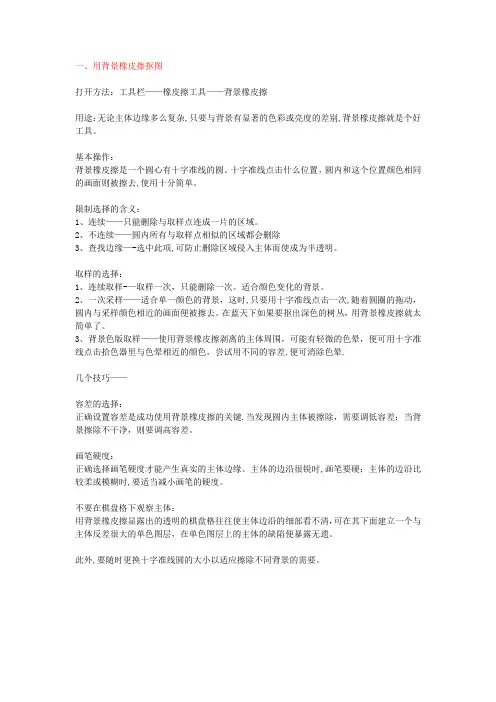
一、用背景橡皮擦抠图打开方法:工具栏——橡皮擦工具——背景橡皮擦用途:无论主体边缘多么复杂,只要与背景有显著的色彩或亮度的差别,背景橡皮擦就是个好工具。
基本操作:背景橡皮擦是一个圆心有十字准线的圆。
十字准线点击什么位置,圆内和这个位置颜色相同的画面则被擦去,使用十分简单。
限制选择的含义:1、连续——只能删除与取样点连成一片的区域。
2、不连续——圆内所有与取样点相似的区域都会删除3、查找边缘—-选中此项,可防止删除区域侵入主体而使成为半透明。
取样的选择:1、连续取样-—取样一次,只能删除一次。
适合颜色变化的背景。
2、一次采样——适合单一颜色的背景,这时,只要用十字准线点击一次,随着圆圈的拖动,圆内与采样颜色相近的画面便被擦去。
在蓝天下如果要抠出深色的树丛,用背景橡皮擦就太简单了。
3、背景色版取样——使用背景橡皮擦剥离的主体周围,可能有轻微的色晕,便可用十字准线点击拾色器里与色晕相近的颜色,尝试用不同的容差,便可消除色晕.几个技巧——容差的选择:正确设置容差是成功使用背景橡皮擦的关键.当发现圆内主体被擦除,需要调低容差;当背景擦除不干净,则要调高容差。
画笔硬度:正确选择画笔硬度才能产生真实的主体边缘。
主体的边沿很锐时,画笔要硬;主体的边沿比较柔或模糊时,要适当减小画笔的硬度。
不要在棋盘格下观察主体:用背景橡皮擦显露出的透明的棋盘格往往使主体边沿的细部看不清,可在其下面建立一个与主体反差很大的单色图层,在单色图层上的主体的缺陷便暴露无遗。
此外,要随时更换十字准线圆的大小以适应擦除不同背景的需要。
实例:用背景橡皮擦将腊梅从背景中抠出, 素材——操作界面及说明——抠图结果——上图的最大问题是对那些焦外的腊梅抠图时画笔太硬,使腊梅不够糊,看看下面的比较-—二、用抽出滤镜抠图打开方法:滤镜菜单-—抽出(一个大大的抽出界面的对话框会出现。
)用途:当主体边缘有丝状物,如头发,只要丝状物与背景有显著的色彩差别,抽出技术就是个好工具。
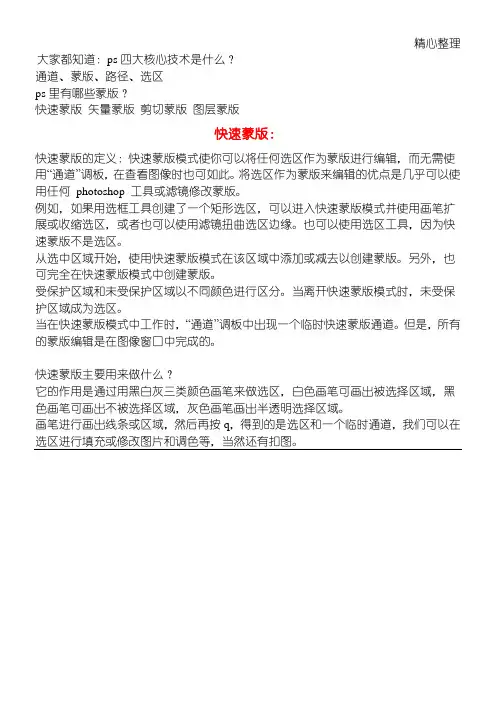
精心整理大家都知道:ps 四大核心技术是什么?通道、蒙版、路径、选区ps 里有哪些蒙版?快速蒙版 矢量蒙版 剪切蒙版 图层蒙版快速蒙版:用“用任何它的作用是通过用黑白灰三类颜色画笔来做选区,白色画笔可画出被选择区域,黑色画笔可画出不被选择区域,灰色画笔画出半透明选择区域。
画笔进行画出线条或区域,然后再按q ,得到的是选区和一个临时通道,我们可以在选区进行填充或修改图片和调色等,当然还有扣图。
打开素材图片,我们现在来用快速蒙版来扣一个荷花:精心整理按快捷键q进细心涂抹到红色完全覆盖了我们要扣出的对象后,按q退出编辑:...... 然后按删除键,删除背景:荷花成功扣出!我,既然快速蒙版既是选区又是临时通道,那么我们还可以做什么?当然是滤镜渲染!你们还记得我在教程版发过一篇通道制作边框的教程吗?和那个的道理是完全一样的!首先用选区画出要保留的部分:精心整理按按q注:快速蒙版,主要是快速处理当前选区,不会生成相应附加图层(象征性在画板上用颜色区分),简单快捷。
不过你要是用快速蒙版来抠图的话,我还找真的不推荐。
不过对于一些大体的选取调整,还是不错的,比如快速蒙版后用来调整局部亮度或者色调等。
...讲完了快速蒙版,我们开始讲矢量蒙版了。
矢量蒙版的定义:矢量蒙板:顾名思义,就是可以任意放大或缩小的蒙板。
矢量:简单地说,就是不会因放大或缩小操作而影响清晰度的图像。
一般的位图包含的像素点在放大或缩小到一定程度时会失真,而矢量图的清晰度不受这种操作的影响。
蒙板:可以对图像实现部分遮罩的一种图片,遮罩效果可以通过具体的软件设定,就是相当于用一张掏出形状的图板蒙在被遮罩的图片上面。
矢量蒙版矢量蒙版是通过形状控制图像显示区域的,它仅能作用于当前图层。
矢量蒙版中创建的形状是矢量图,可以使用钢笔工具和形状工具对图形进行编辑修改,从而改变蒙版的遮罩区域,也可以对它任意缩放而不必担心产生锯齿。
...精心整理打开素材图片的)按f2使路径粘贴到剪切板,这个时候路径没见了,不用着急,再按alt+l+v+r快捷键为图层添加矢量蒙版:......点击矢量蒙版,按ctrl+v,我们看到路径被粘贴到矢量蒙版中了:是不是发现其实我们要的是荷花,可是荷花没有显示出来?不要紧:这里有四个按钮供你选择,你可以自由选择需要显示哪一部分。
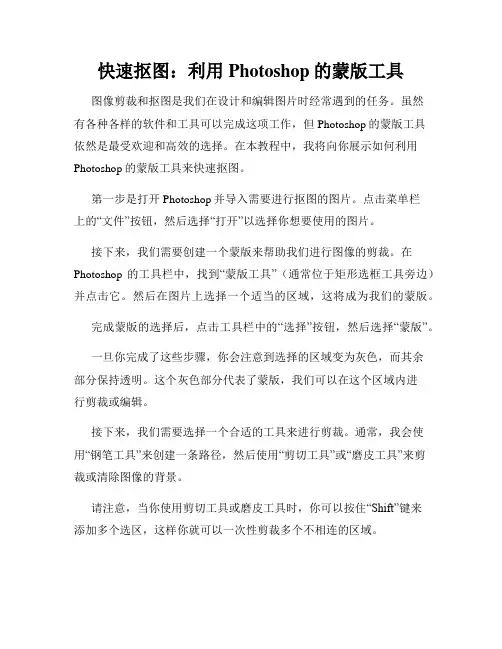
快速抠图:利用Photoshop的蒙版工具图像剪裁和抠图是我们在设计和编辑图片时经常遇到的任务。
虽然有各种各样的软件和工具可以完成这项工作,但Photoshop的蒙版工具依然是最受欢迎和高效的选择。
在本教程中,我将向你展示如何利用Photoshop的蒙版工具来快速抠图。
第一步是打开Photoshop并导入需要进行抠图的图片。
点击菜单栏上的“文件”按钮,然后选择“打开”以选择你想要使用的图片。
接下来,我们需要创建一个蒙版来帮助我们进行图像的剪裁。
在Photoshop的工具栏中,找到“蒙版工具”(通常位于矩形选框工具旁边)并点击它。
然后在图片上选择一个适当的区域,这将成为我们的蒙版。
完成蒙版的选择后,点击工具栏中的“选择”按钮,然后选择“蒙版”。
一旦你完成了这些步骤,你会注意到选择的区域变为灰色,而其余部分保持透明。
这个灰色部分代表了蒙版,我们可以在这个区域内进行剪裁或编辑。
接下来,我们需要选择一个合适的工具来进行剪裁。
通常,我会使用“钢笔工具”来创建一条路径,然后使用“剪切工具”或“磨皮工具”来剪裁或清除图像的背景。
请注意,当你使用剪切工具或磨皮工具时,你可以按住“Shift”键来添加多个选区,这样你就可以一次性剪裁多个不相连的区域。
剪裁完成后,你可以选择调整一些图像的属性,如亮度、对比度、饱和度等。
点击菜单栏中的“图像”按钮,然后选择“调整”来开始调整这些属性。
通过微调这些参数,你可以使图像更加生动和吸引人。
最后,如果你想要保存并导出你的图像,只需点击菜单栏中的“文件”按钮,然后选择“另存为”。
完美的抠图通常需要一些实践和经验。
通过不断练习和尝试不同的方法,你将变得更加熟练和高效。
幸运的是,Photoshop提供了许多功能和工具,可以帮助你在图像编辑中达到专业的水平。
总结一下,利用Photoshop的蒙版工具可以帮助我们快速而准确地进行图像抠图。
通过选择一个合适的区域并创建蒙版,我们可以轻松地进行剪裁和编辑。
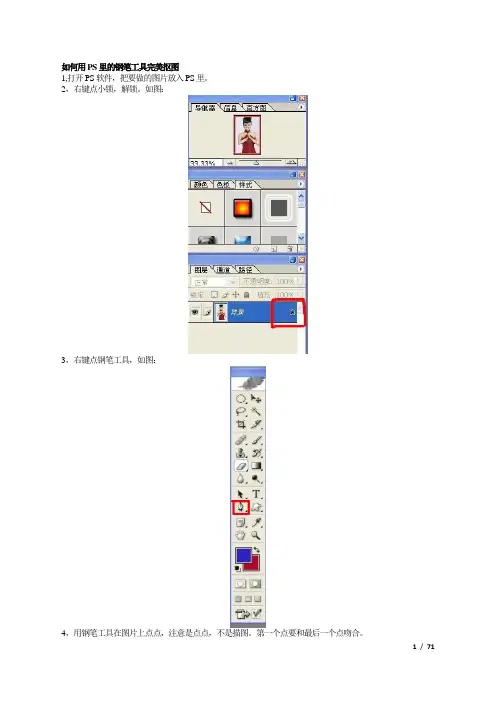
如何用PS里的钢笔工具完美抠图1,打开PS软件,把要做的图片放入PS里。
2,右键点小锁,解锁。
如图:3,右键点钢笔工具,如图:4,用钢笔工具在图片上点点,注意是点点,不是描图。
第一个点要和最后一个点吻合。
5,钩玩点,这时用键盘上的控制键(ctrl)加回车建删除小点,建立选区。
一个带有虚线的选区就成立了。
6, 点选择--点反选7,点编辑--点剪切,效果如图8,给剪切好的图片,移到你需要(制作)的图片里。
保存--点文件点保存--储存为--JPG格式。
注明:给黑白图片上色也可用钢笔工具描边做选区,上色。
用钢笔工具抠图教程第十一讲钢笔工具主体与背景没有明显色差或灰度差(如透明的主体),但有清晰的边缘时,用标准钢笔工具可绘制出具有最高精度的主体边缘;因此,钢笔是一种功能强大非常有用的抠图工具。
打开方法:钢笔工具位于Photoshop 的工具栏里。
右击钢笔图标会产生一个下拉菜单,但一般只选择第一行的钢笔工具(即标准钢笔工具)。
初识钢笔路径矢量图(见下图)* 选择钢笔工具后,鼠标变成带有X号的钢笔,使用后X号消失。
仅仅沿着主体边缘不断地点击鼠标左键,产生的点(称为锚点)之间以直线相连,这称为直线型路径。
锚点之间的路径称为片断。
如果锚点足够密,经平滑修正后描出的边缘也很平滑,但费时较多。
* 点击边缘时朝前进方向拖动,会在锚点处产生出双向方向线,分别称为进入方向线和离开方向线。
进入锚点的片断总是与进入方向线相切,离开锚点的片断总是与离开方向线相切,。
改变方向线的长短和方向,就能画出C形或S形曲线。
* 方向线末端的点称为手柄,对手柄使用转换点工具可以改变方向线的方向和长度,从而改变曲线的形状。
按住Alt键,松开鼠标,鼠标会变成转换点工具。
* 如果点击产生锚点后后松开左键,等钢笔符号旁出现一个“\”时,再拖左键,就可以只拖出一条离开方向线。
* 首尾锚点闭合时,钢笔符号旁会变成“o”,最后的点击便产生一条闭合路径。
如果再点右键,在出现的菜单上选建立选区项,可将闭合路径转化成选区。
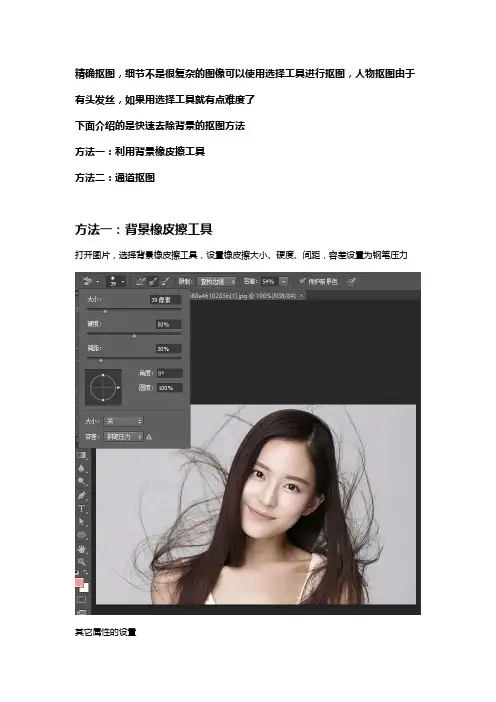
精确抠图,细节不是很复杂的图像可以使用选择工具进行抠图,人物抠图由于有头发丝,如果用选择工具就有点难度了下面介绍的是快速去除背景的抠图方法方法一:利用背景橡皮擦工具方法二:通道抠图方法一:背景橡皮擦工具打开图片,选择背景橡皮擦工具,设置橡皮擦大小、硬度、间距,容差设置为钢笔压力其它属性的设置然后就是直接涂擦背景,先是点击背景色,然后长按左键涂擦背景色,这样和背景颜色一样的颜色都会被擦除,保留头发丝细节,这种图像就不太适合用选择工具进行抠图了方法二:通道抠图通道扣图原理:通道有:颜色通道、ALPHA通道、和专色通道。
其中ALPHA通道是用来存储选区的,ALPHA 通道是用黑到白中间的8位灰度将选取保存。
相反我们可以用ALPHA通道中的黑白对比来制作我们所需要的选区。
(ALPHA通道中白色是选择区域)色阶可以通过调整图象的暗调、中间调和高光调的强地级别,校正图象的色调范围和色彩平衡。
我们可以通过色阶来加大图象的黑白对比,用此来完成。
点击通道面板,看哪个通道更清晰,选择该通道并复制副本,这里选择蓝色通道点图象→调整→色阶,将黑色的小三角向右移动,调整暗色调的色阶,然后在将白色的小三角向左移,调整亮色调的色阶,以此来将图象中人物和背景的色调分离出来,也可以在上面输入色阶:135/1.00/195.人物的轮廓已经基本上和背景分离出来了,然后我们用画笔工具将人物里面的白色涂抹成黑色点图象→调整→反相,将人物部分变成白色也就是选择区域点通道面版下面的将“通道作为选区载入” 然后回到图层面版,选择背景图层此时,人物图像中已经处于选中状态。
直接单击添加图层蒙版工具就可以看到人物以及发丝都被完整地抠取出来了。
新建背景图层,并按Ctrl+Delete填充为背景色,此时可以看到抠图效果,整体人像已经全部抠图出来,但是头发细节处偏灰白色,接下来使用画笔工具进行修复处理单击图层0副本,不要选择蒙板,然后选择画笔工具,首先单击吸管工具吸取正常头发颜色,然后点击画笔工具涂擦偏白头发区域可以调整画笔的不透明度、硬度和流量,使涂擦后的头发丝颜色比较融合,不会造成和正常头发颜色太大反差。
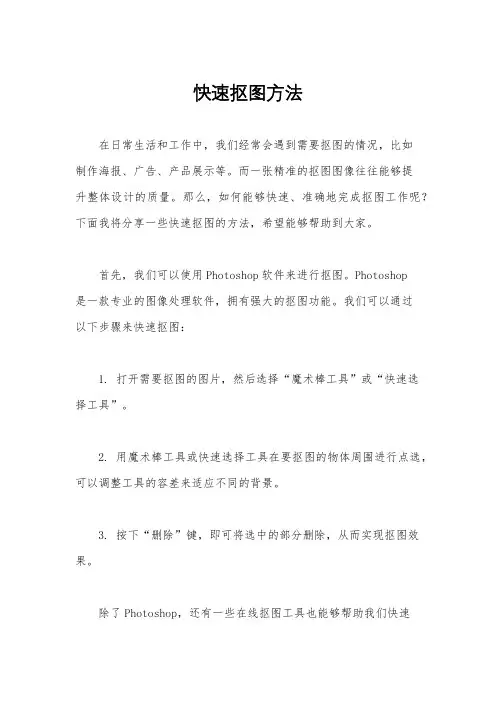
快速抠图方法在日常生活和工作中,我们经常会遇到需要抠图的情况,比如制作海报、广告、产品展示等。
而一张精准的抠图图像往往能够提升整体设计的质量。
那么,如何能够快速、准确地完成抠图工作呢?下面我将分享一些快速抠图的方法,希望能够帮助到大家。
首先,我们可以使用Photoshop软件来进行抠图。
Photoshop是一款专业的图像处理软件,拥有强大的抠图功能。
我们可以通过以下步骤来快速抠图:1. 打开需要抠图的图片,然后选择“魔术棒工具”或“快速选择工具”。
2. 用魔术棒工具或快速选择工具在要抠图的物体周围进行点选,可以调整工具的容差来适应不同的背景。
3. 按下“删除”键,即可将选中的部分删除,从而实现抠图效果。
除了Photoshop,还有一些在线抠图工具也能够帮助我们快速完成抠图工作。
比如,百度AI开放平台提供了一款名为“人像抠图”的在线抠图工具,它能够智能识别图像中的人物,并快速抠出人物,非常方便实用。
另外,我们还可以使用一些抠图APP来进行抠图。
比如,美图秀秀、PicsArt等APP都提供了抠图功能,用户可以通过简单的操作就能够完成抠图工作。
除了利用专业软件和工具进行抠图外,我们还可以通过一些技巧来提高抠图的效率。
比如,可以在拍摄照片时留意背景,选择纯色或对比度较高的背景,这样能够减少后期抠图的难度。
另外,在进行抠图时,可以通过调整画笔的大小和透明度,来精细地处理边缘部分,使抠图效果更加自然。
在实际操作中,我们还可以结合多种方法来完成抠图工作,比如先使用在线抠图工具快速抠出大致轮廓,然后再利用Photoshop进行精细处理,这样能够提高抠图的效率和质量。
总的来说,快速抠图并不是一件困难的事情,只要掌握了一些技巧和工具,就能够轻松完成抠图工作。
希望以上方法能够帮助到大家,让大家在设计工作中能够更加得心应手。
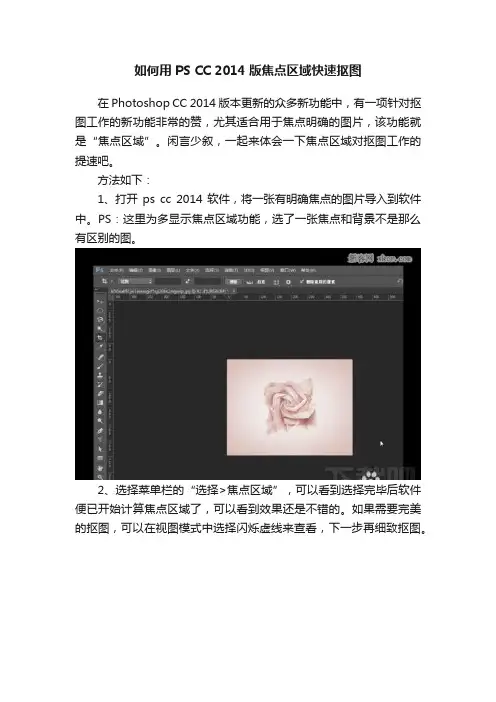
如何用PS CC 2014 版焦点区域快速抠图在Photoshop CC 2014版本更新的众多新功能中,有一项针对抠图工作的新功能非常的赞,尤其适合用于焦点明确的图片,该功能就是“焦点区域”。
闲言少叙,一起来体会一下焦点区域对抠图工作的提速吧。
方法如下:1、打开ps cc 2014软件,将一张有明确焦点的图片导入到软件中。
PS:这里为多显示焦点区域功能,选了一张焦点和背景不是那么有区别的图。
2、选择菜单栏的“选择>焦点区域”,可以看到选择完毕后软件便已开始计算焦点区域了,可以看到效果还是不错的。
如果需要完美的抠图,可以在视图模式中选择闪烁虚线来查看,下一步再细致抠图。
3、首先来看一下焦点区域面板的参数意义,如图所示。
PS :参数和高级两个选项一般保持默认即可。
4、如该案例中图片背景和焦点区域很相似,所以可以通过增减选区工具进行细致调节,如图从虚线处可以看到抠图完美完成,简单快捷。
5、如果还不满意,可以点击面板左下角的调整边缘来进一步调整。
6、这样就完成了快速抠图。
PS:如果是有明显焦点的图则会更快速的完成抠图工作。
PS CC 2014 的“焦点区域”工具这是 PS CC 2014 新增的一个工具,位置在选择》焦点区域。
刚看到 CC 2014 新功能介绍时就想着这个工具能用来干什么?Adobe 把它放在“选择”里,是用来抠图的?动手试试吧,找了一张图片,我们家的小加勒比海盗,呵呵。
将图片在 CC 2014 中打开,选择》焦点区域。
这是“焦点区域”选项设置界面。
可供变更的“数据”只有两处,一是“焦点对准范围”,二是“图像杂色级别”。
系统默认均为“自动”。
视图下拉选项和输出下拉选项,很好理解,按使用习惯或需要选择就是了。
这一对工具是“焦点区域添加 / 减去”画笔,快捷键为“E”。
其笔触大小可以随意改变,用来对“焦点蒙版”进行“增 / 减”修整。
好了,开始操作。
这是系统默认“自动”的结果。
有点意思吧,“焦点蒙版”出现了,呵呵。
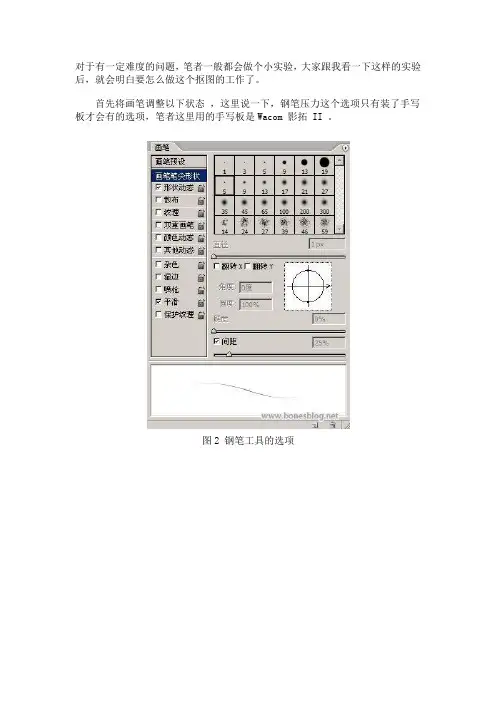
对于有一定难度的问题,笔者一般都会做个小实验,大家跟我看一下这样的实验后,就会明白要怎么做这个抠图的工作了。
首先将画笔调整以下状态,这里说一下,钢笔压力这个选项只有装了手写板才会有的选项,笔者这里用的手写板是Wacom 影拓 II 。
图2 钢笔工具的选项图3 钢笔工具的选项2Photoshop复杂背景毛发抠图(2)回顶部按下Q键,进入快速蒙版编辑状态,双击以快速蒙版模式编辑按钮,在弹出的对话框中做如下设置。
图4 快速蒙版选项使用画笔工具,用前景色为黑色,在边缘上画上几笔,尽量按毛的走势来画图5 按毛的走势来画线条进入通道调板,关闭RGB的通道显示。
图6 关闭RGB通道显示将RGB通道恢复显示,回到图层调板上。
图7 将RGB通道恢复显示3Photoshop复杂背景毛发抠图(3)回顶部按下Q键,退出快速蒙版,得到这样的选区。
图8 退出后得到这张图图9 选区部分抠出来的图明白了这个道理,花点时间就可以把这张图抠出来了。
图10 抠图完成说在后面的话:笔者写这个教程的目的不是要大家来试抠这样的一张图,也许工作中如果遇到相似问题时,可以想想这个教程,就足够了。
遇到困难问题的时候,不要困难复杂化了,困难这东西是你觉得他难,他就是很难的。
想法简单点,或许最简单的方法就是最好的方法。
为了能使绘制毛发看得更加清楚,我们可以继续绘制来加强效果。
图11 使用涂抹工具图12 用涂抹工具对毛发进行修饰图13 使用涂抹工具用画笔将内部的颜色填为黑色,注意用画笔的时候一定要将画笔的硬度调整为0,这样才会有比较柔和的过渡。
图14 涂抹效果Photoshop抠图怀恋抽出滤镜(2)回顶部教程步骤:1、打开图片,Ctrl+J 3次,分别得到图层1、图层1副本和图层1副本2,点击红圈处新建图层2,放于图层1和背景层之间。
图12、在图层1执行滤镜--抽出,在强制前景处打勾,颜色设定为白色,用边缘高光器工具按图示涂抹绿色,需要注意的是细心与否是成败的关键,在边缘的发丝处用小一点的笔触(这里选择了5)一根一根的涂抹(若看不清可用放大镜工具把图放大),中间的部分可用大一些的笔触涂抹,以节省时间。
PS蒙版抠图,你可以这样用!选区蒙版羽化色彩范围=复杂抠
图!
摄影后期蒙版详解系列教程第6节课,上节课紫枫讲解了如何利用蒙版来完成抠图操作:
如何用PS蒙版快速抠图?摄影后期蒙版系列教程第5节这节课我们继续蒙版抠图这个内容,我们讲讲如何利用蒙版面板参数精细的控制蒙版抠图效果。
先看下图层蒙版参数面板,第一个箭头所示按钮是创建一个矢量蒙版,关于什么是矢量蒙版,如何应用矢量蒙版后续教程会有讲解。
下面两个是蒙版浓度和羽化参数。
第一个红框中的是蒙版调整功能,分别是选择并遮住,色彩范围,反相。
选择并遮住功能请参考我刚发布的上节课的内容,这里不详述了。
下面四个按钮分别是载入选区,就是将蒙版转换为选区。
应用蒙版,就是将蒙版效果作用到图层上,蒙版启用与禁用按钮,删除蒙版按钮。
先用一个小例子说一下参数的功能与作用。
如图,两个图片用蒙版做一个简单的合成:
双击蒙版,打开蒙版参数面板,调整浓度,看图片的变化:
调整羽化参数,看图像变化理解羽化的作用:
理解以上操作以后,我们看一个综合的抠图实例,用选取工具,加蒙版,加蒙版调整来完成。
拍摄原片:
抠图换天空后效果:
具体操作步骤
打天原片,拖入要换的天空素材,隐藏图层显示,对要换的天空做选区:
打开图层显示,在保持选区状态下直接创建图层蒙版,完成换天抠图操作:
但我们发现现在换天的效果并不理想,双击图层蒙版,打开蒙版选项面板,调整羽化并点击色彩范围:
如图示,在色彩范围中用吸管吸取天空色彩:
完成蒙版精细调整的抠图换天空操作:。
Photoshop利用蒙版给人物抠图
给大家介绍一种简单的抠像方法:蒙版抠像的方法
转载自:非主流
1.在PS中打开一张图片,这是一张背景略带浅紫的照片
2.执行选择/色彩范围命令,弹出色彩范围对话框.按下面的参数设定
创建好后单击好.大家可以看到,由于背景色和人物有近似色的地方,反差极小,也被选取到选区范围内了,
如下示:
3.打开图层面板,在背景层上双击鼠标左键,弹出新建图层对话框,单击'确定
4.执行选择/反选命令,反选选区,单击添加图层蒙版按钮,为图层添加上蒙版.由于人物的局部与背景相似,
在建立选区时一同被选取,造成删除选区时人物部分缺失
在人物有所损伤的情况下,我们可以利用图层蒙版功能来找回丢失的部分.
4.选取画笔工具,在画笔工具选项栏上设置画笔参数
5.选择图层0上的图层蒙版缩览图,使用画笔工具在画面人物缺失处进行涂抹,恢复人物原貌.
OK了完成简单吧。
PS抠图方法一、魔术棒法——最直观的方法适用范围:图像和背景色色差明显,背景色单一,图像边界清晰。
方法意图:通过删除背景色来获取图像。
方法缺陷:对散乱的毛发没有用。
使用方法:1、点击“魔术棒”工具;2、在“魔术棒”工具条中,在“连续”项前打勾;3、“容差”值填入“20”。
(值可以看之后的效果好坏进行调节);4、用魔术棒点背景色,会出现虚框围住背景色;5、如果对虚框的范围不满意,可以先按CTRL+D取消虚框,再对上一步的“容差”值进行调节;6、如果对虚框范围满意,按键盘上的DELE键,删除背景色,就得到了单一的图像。
二、色彩范围法——快速适用范围:图像和背景色色差明显,背景色单一,图像中无背景色。
方法意图:通过背景色来抠图。
方法缺陷:对图像中带有背景色的不适用。
使用方法:1、颜色吸管拾取背景色;2、点击菜单中“选择”功能里的“色彩范围”功能;3、在“反相”项前打勾,确定后就选中图像了。
三、磁性索套法——方便、精确、快速和我常用的方法适用范围:图像边界清晰。
方法意图:磁性索套会自动识别图像边界,并自动黏附在图像边界上。
方法缺陷:边界模糊处需仔细放置边界点。
使用方法:1、右击“索套”工具,选中“磁性索套”工具;2、用“磁性索套”工具,沿着图像边界放置边界点,两点之间会自动产生一条线,并黏附在图像边界上。
3、边界模糊处需仔细放置边界点。
4、索套闭合后,抠图就完成了。
四、(索套)羽化法——粗加工适用范围:粗略的抠图。
方法意图:粗略抠图,不求精确。
方法缺陷:图像边界不精确。
使用方法:1、点击“索套”工具;2、用索套粗略地围住图像,边框各处要与图像边界有差不多的距离;这点能保证之后羽化范围的一致性,提高抠图的精确性;3、右击鼠标,选择“羽化”功能;4、调节羽化值,一般填入“20”,确定后就粗略选中图像了。
羽化值的大小,要根据前一步边框与图像的间距大小调节。
五、(索套)钢笔工具法——最精确最花工夫的方法适用范围:图像边界复杂,不连续,加工精度度高。
高级蒙版技巧:精准抠图的实用方法如今,Photoshop已成为了无数设计师和摄影师必不可少的工具之一。
在图像处理的过程中,抠图是一项非常重要的技巧。
而要实现精准抠图,高级蒙版技巧则是不可或缺的。
本文将为你介绍一些实用的高级蒙版技巧,让你的抠图工作更加高效准确。
一、利用通道蒙版首先,打开你要进行抠图处理的图像。
在图层面板中,可以看到一个标有RGB的图层通道。
点击其中一个通道,可以发现与原图相比,其中一个颜色通道的对比度更高,细节更清晰。
选择其中一个对比度较高的通道后,按住Ctrl键点击该通道,这样就会选中所有图像的轮廓。
接下来,返回到图层面板,点击底部的遮罩按钮(一个圆圈内部有一个方形)。
这样,你就得到了一个基于通道的蒙版。
可以根据实际需要,通过调整蒙版的对比度和亮度,进一步调整选区。
二、利用快速选择工具和套索工具还有一种高级的蒙版技巧是通过快速选择工具和套索工具的结合使用。
首先,使用快速选择工具(按键W)选中大致的图像轮廓。
然后,按住Shift键再使用套索工具(按键L),进一步细化选区,确保完整地选中图像边缘。
接下来,对选区进行修整。
可以通过按住Alt键的同时使用套索工具,将多余的选区去除。
同样,可以通过按住Shift键的同时使用套索工具,添加选区。
通过灵活运用这些修整操作,可以得到更精准的选区。
三、利用加减混合蒙版加减混合蒙版是一种基于图层的高级抠图技巧。
首先,在图层面板中创建两个相同的图像副本。
然后,将其中一个副本置于另一个副本之上,并将其 Blend Mode 设置为Difference(差异)。
接下来,在图层面板中选择下方的第一个副本,并按住Ctrl键点击该图层,从而选中整个轮廓。
然后,切换到上方的第二个副本,并添加一个层蒙版。
点击层面板中的蒙版缩略图,并按住Alt键同时点击缩略图,这样就会显示从下方图层中选取的部分。
接下来,只需要使用画笔工具,将不需要的区域涂黑,留下需要的区域。
四、利用路径蒙版路径蒙版是一种高级而精准的抠图方法。